Minecraft — игра, ставшая более, чем культовой. Виртуальные кубы не просто захватили виртуальное пространство и поп-культурные события, а буквально окружили геймеров. Игрушки, детские праздники, Джек Блэк и Джейсон Момоа уже пиарят будущий фильм. Чтобы завоевать умы игроков от мала до велика, тайтлу понадобилось 15 лет.
 Источник: Zelengarden и Pinterest / Деревня в Майнкрафт
Источник: Zelengarden и Pinterest / Деревня в Майнкрафт
Среди игровых воплощений известной песочницы есть версия на Java. Это версия Minecraft, выпущенная для операционных систем Windows, macOS и Linux. Она отличается от других изданий, например, Bedrock Edition. Во-первых, это обширная поддержка модов. Существует множество сайтов и сообществ, где игроки могут обмениваться модами и поддерживать их.
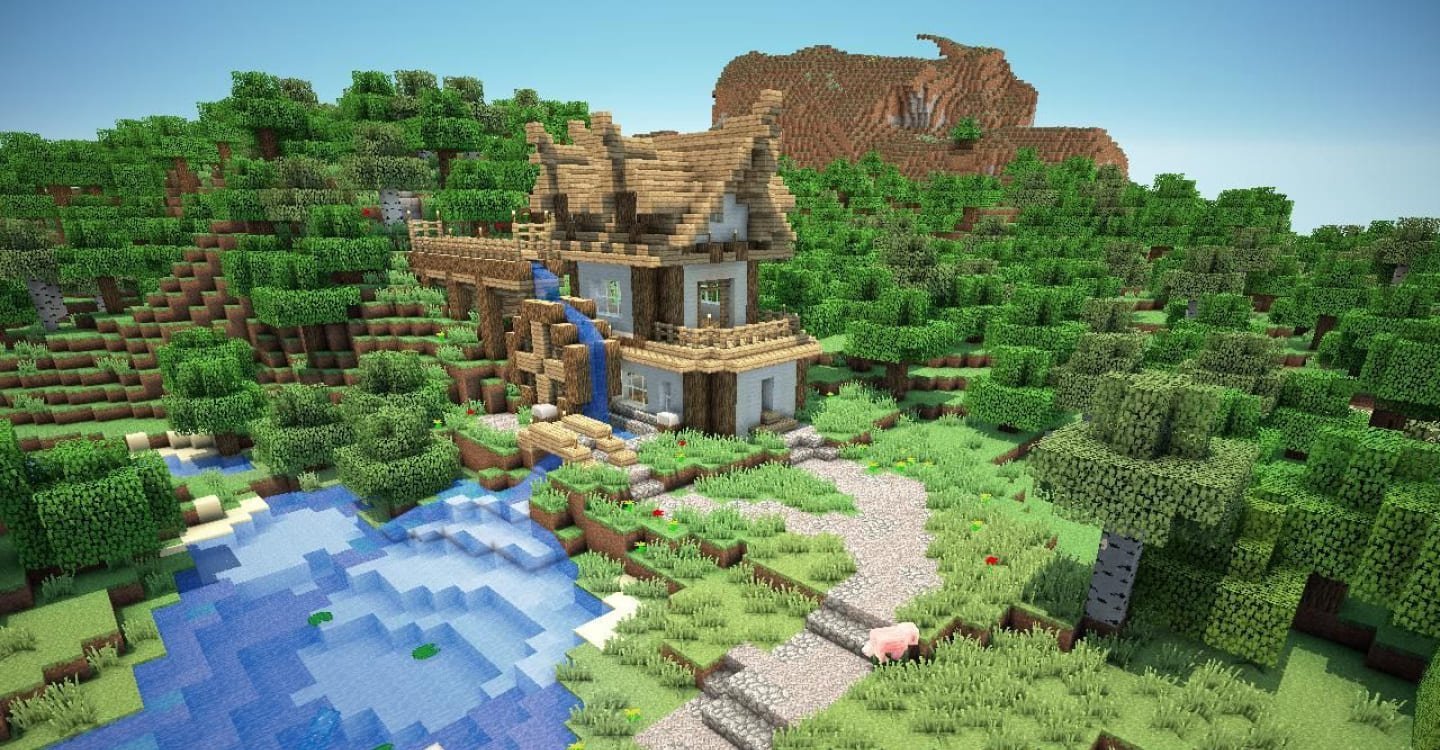 Источник: Pinterest / Деревня в Майнкрафт
Источник: Pinterest / Деревня в Майнкрафт
В Minecraft Java Edition имеется большое количество публичных серверов с различными игровыми режимами и мирами. Они часто имеют уникальные модификации и плагины, которые могут значительно менять геймплей.
 Источник: Gas-kvas / Корабль в Майнкрафте
Источник: Gas-kvas / Корабль в Майнкрафте
Минус состоит в том, что она доступна только для ПК и не поддерживается на игровых консолях и мобильных устройствах. Это было до недавнего времени и ее смогли портировать на мобильные устройства. Как установить лаунчер Minecraft JAVA на телефон, мы расскажем в этом тексте.
Установка PoJavaLauncher
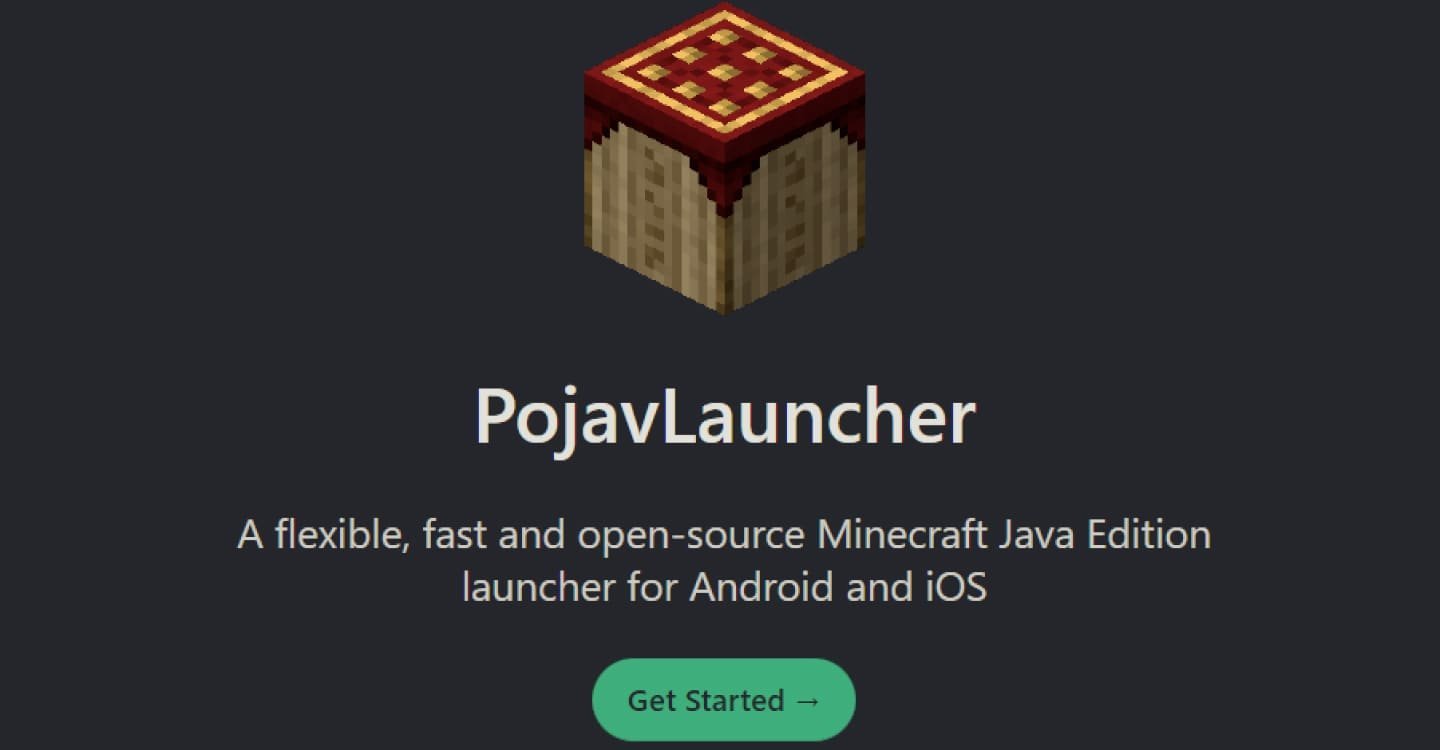 Источник: Pojavlauncherteam / Стартовая страница PojavLauncher
Источник: Pojavlauncherteam / Стартовая страница PojavLauncher
Скачать лаунчер можно по ссылке. А мы покажем вам, как стоит обращаться с установленным софтом. После того как вы вошли в приложение, оно предложит вам авторизоваться, заполнив поля данными вашего профиля. Вы можете использовать данные как пиратского аккаунта, так и лицензионной версии игры.
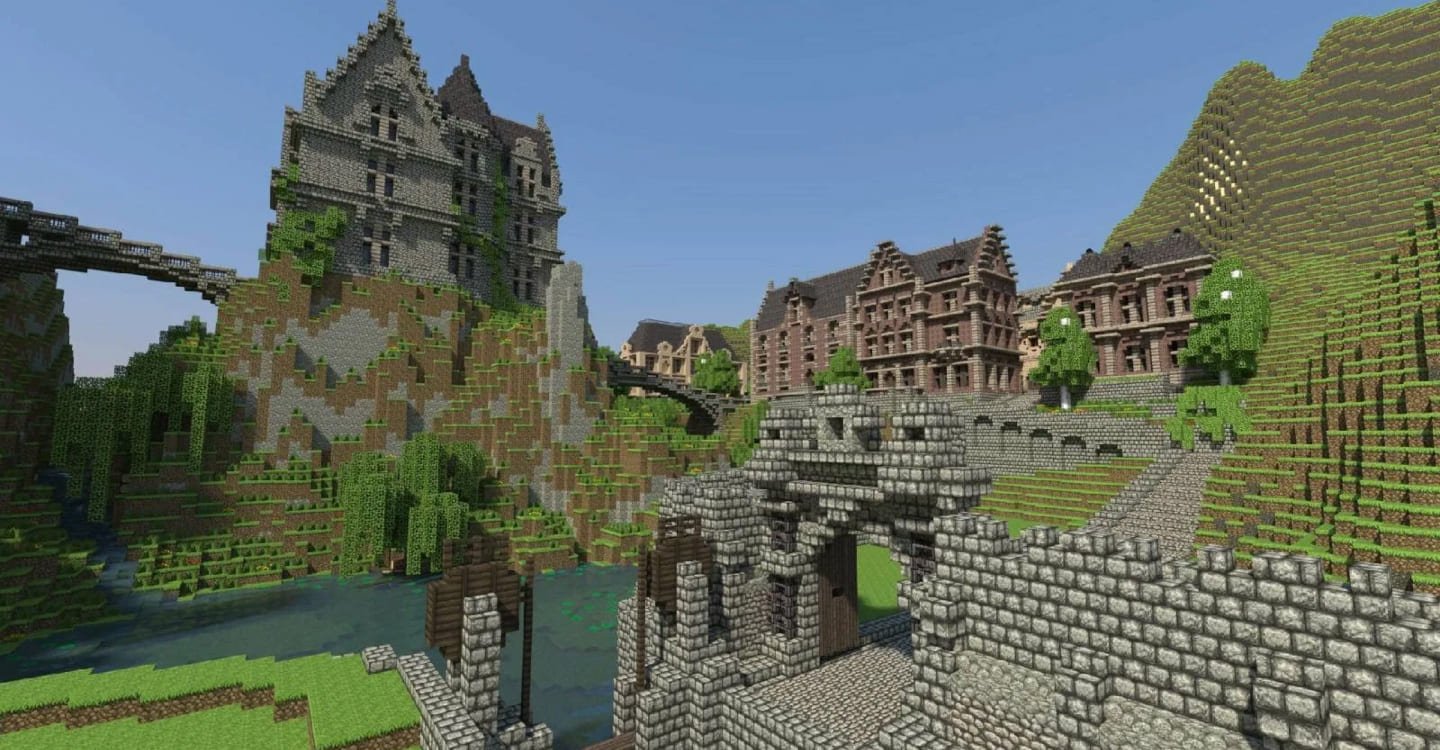 Источник: game-geek.ru / Постройки в Майнкрафт
Источник: game-geek.ru / Постройки в Майнкрафт
Обратите внимание, если вы заполняете данные не лицензионного профиля, в строке «Имя пользователя» вам нужно будет ввести ваш никнейм в игре. После этого поставить галочку в пункте «Войти как офлайн учетная запись» и только после этого нажать на кнопку «Войти».
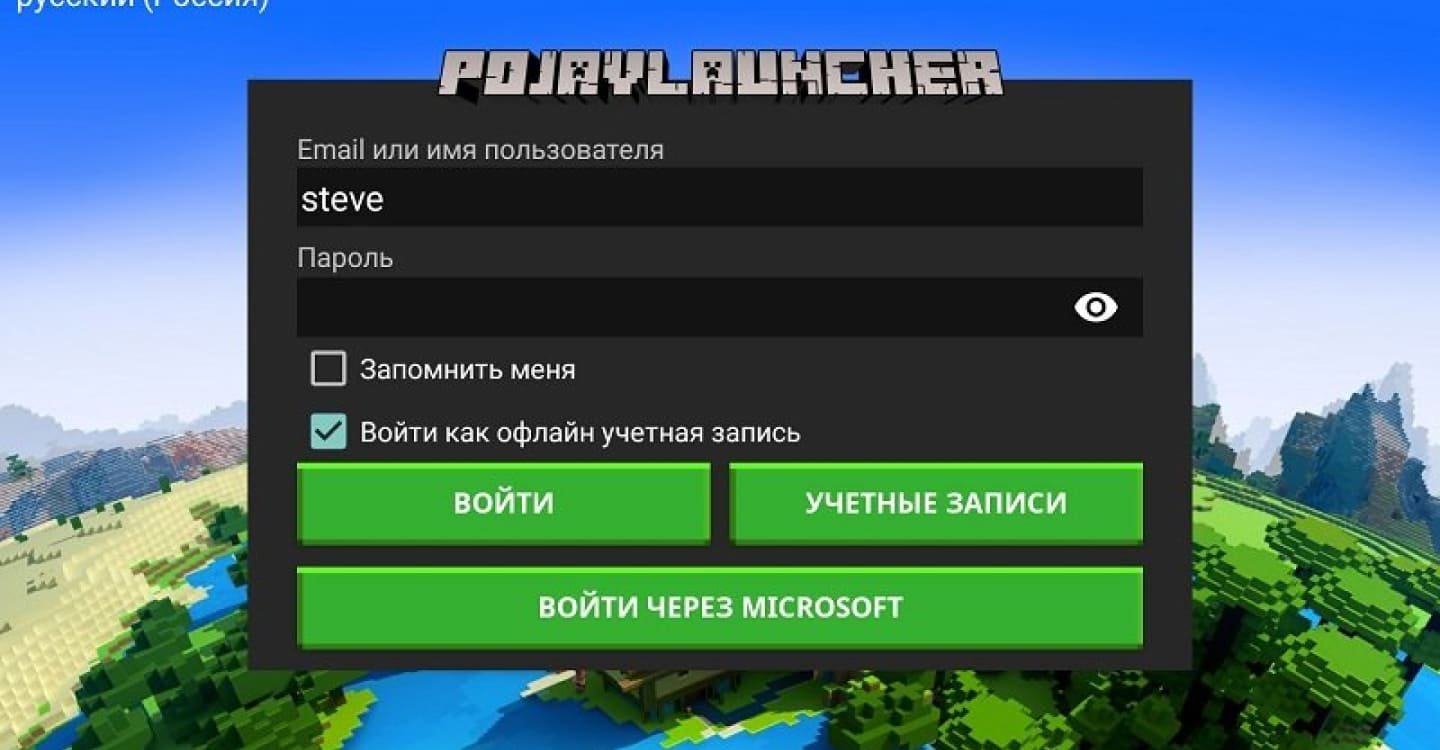 Источник: modscraft.net / Вход в Minecraft Java
Источник: modscraft.net / Вход в Minecraft Java
После того как вы зашли, лаунчер позволит вам запустить игру. Перед этим он предложит выбрать конкретную версию из предложенного списка. В настройках можно указать то, какие версии будут отображаться в этом списке: релизы, снапшоты, старые альфа и бета версии. При необходимости их можно добавить или убрать, отметив галочкой в соответствующем поле.
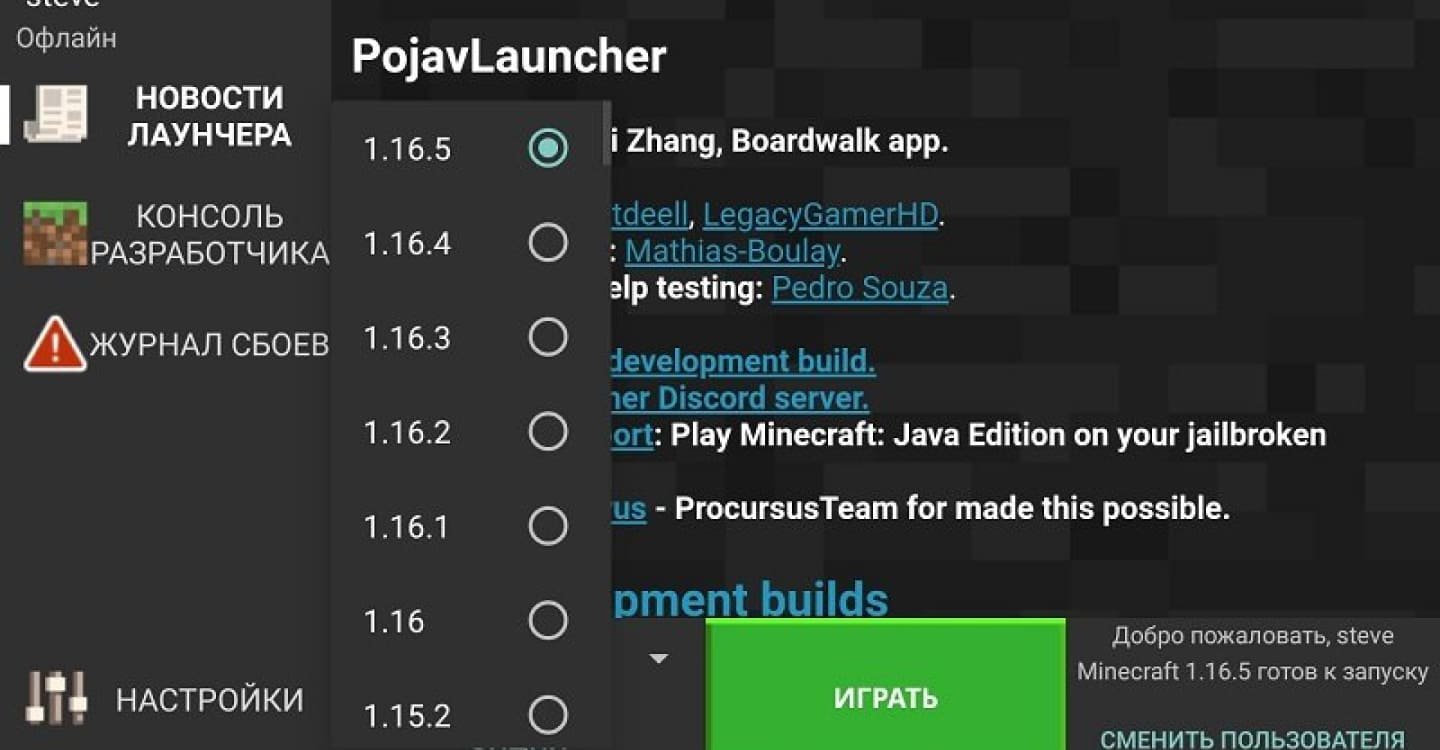 Источник: modscraft.net / Меню лаунчера
Источник: modscraft.net / Меню лаунчера
После выбора нужной версии вы нажимаете на кнопку «Играть». Лаунчер запускает процесс скачивания дополнения. Вам нужно будет подождать. Это разовая акция, поэтому в следующий раз вы сможете зайти в игру сразу.
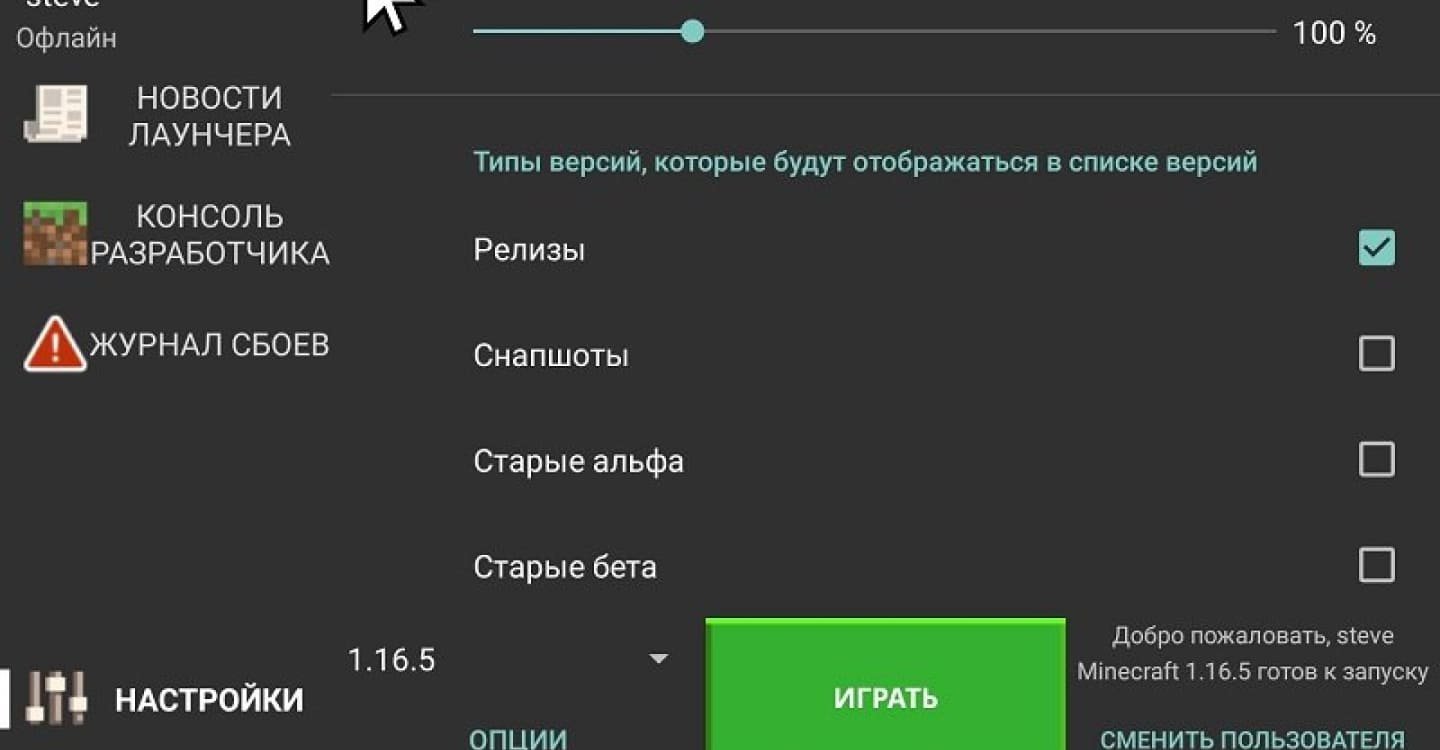 Источник: modscraft.net / Меню лаунчера
Источник: modscraft.net / Меню лаунчера
За исключением того, если не решите поиграть в другую версию тайтла. Тогда придется пройти через скачивание ресурсов еще раз. После скачивания игра начнется автоматически, подобно версии на ПК.
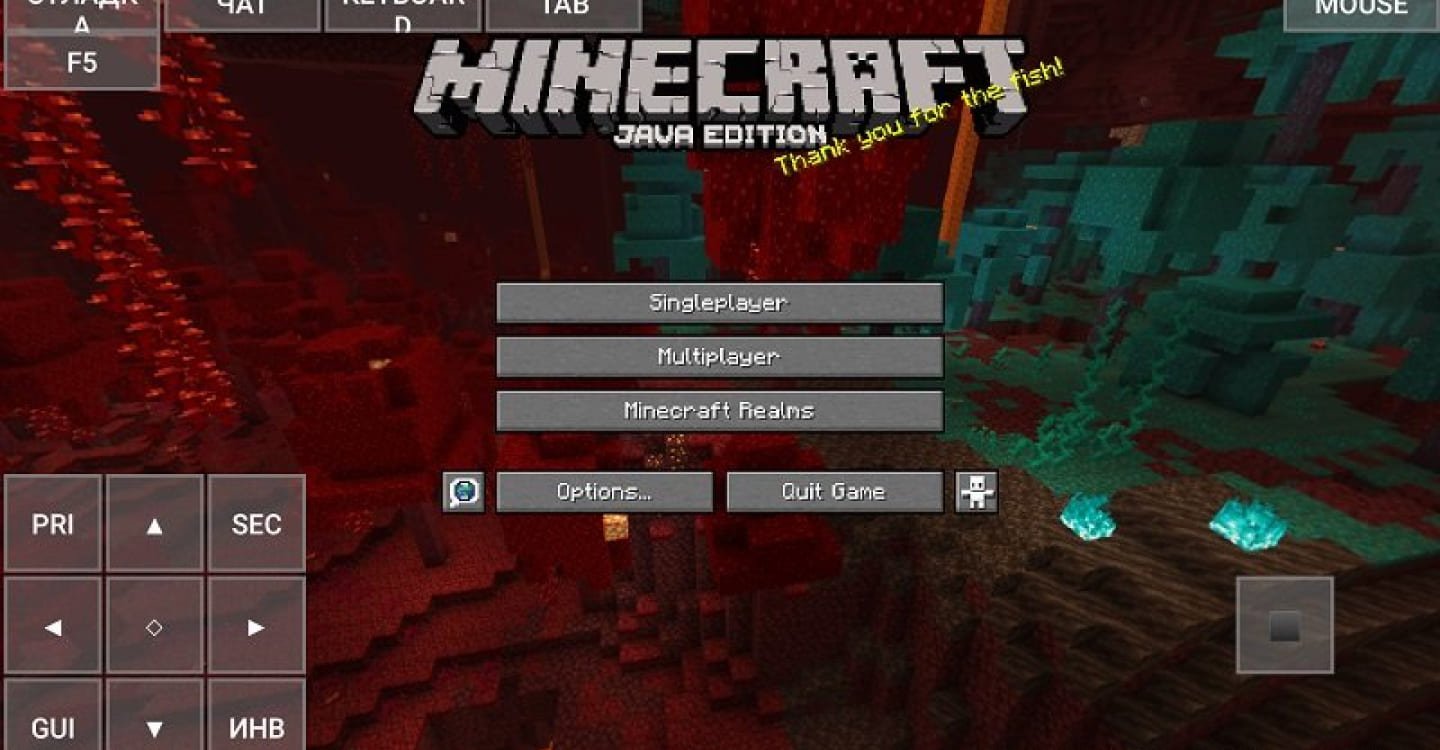 Источник: modscraft.net / Запуск Minecraft Java
Источник: modscraft.net / Запуск Minecraft Java
Интерфейс лаунчера
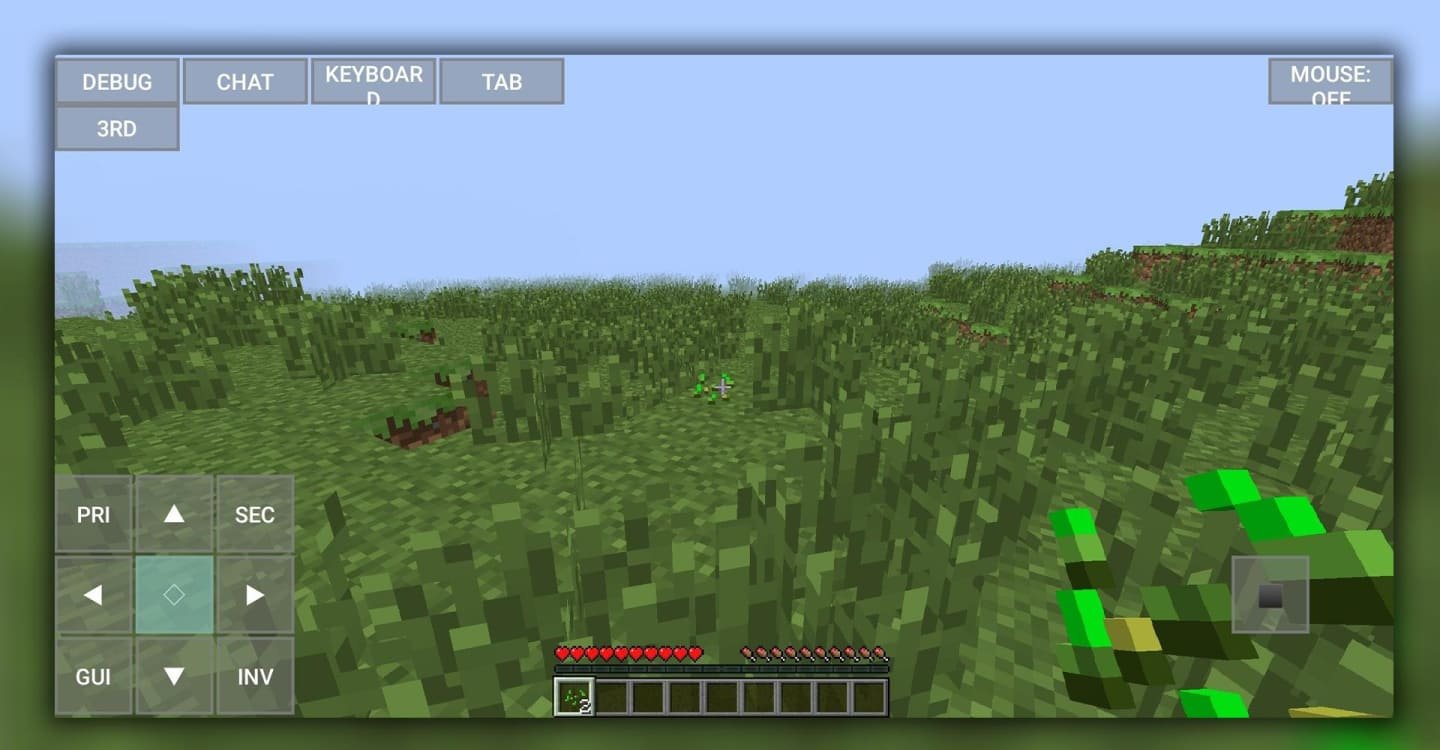 Источник: m.apkpure.com / Интерфейс игры в лаунчере
Источник: m.apkpure.com / Интерфейс игры в лаунчере
Подобно компьютерной версии тайтла, здесь есть возможность включить клавиатуру. Но в основном все управление ведется с помощью тачскрина. Но если потребуется, здесь есть кнопка вызова и скрытия дебаг-меню (F3) или смены внешности персонажа (F5).
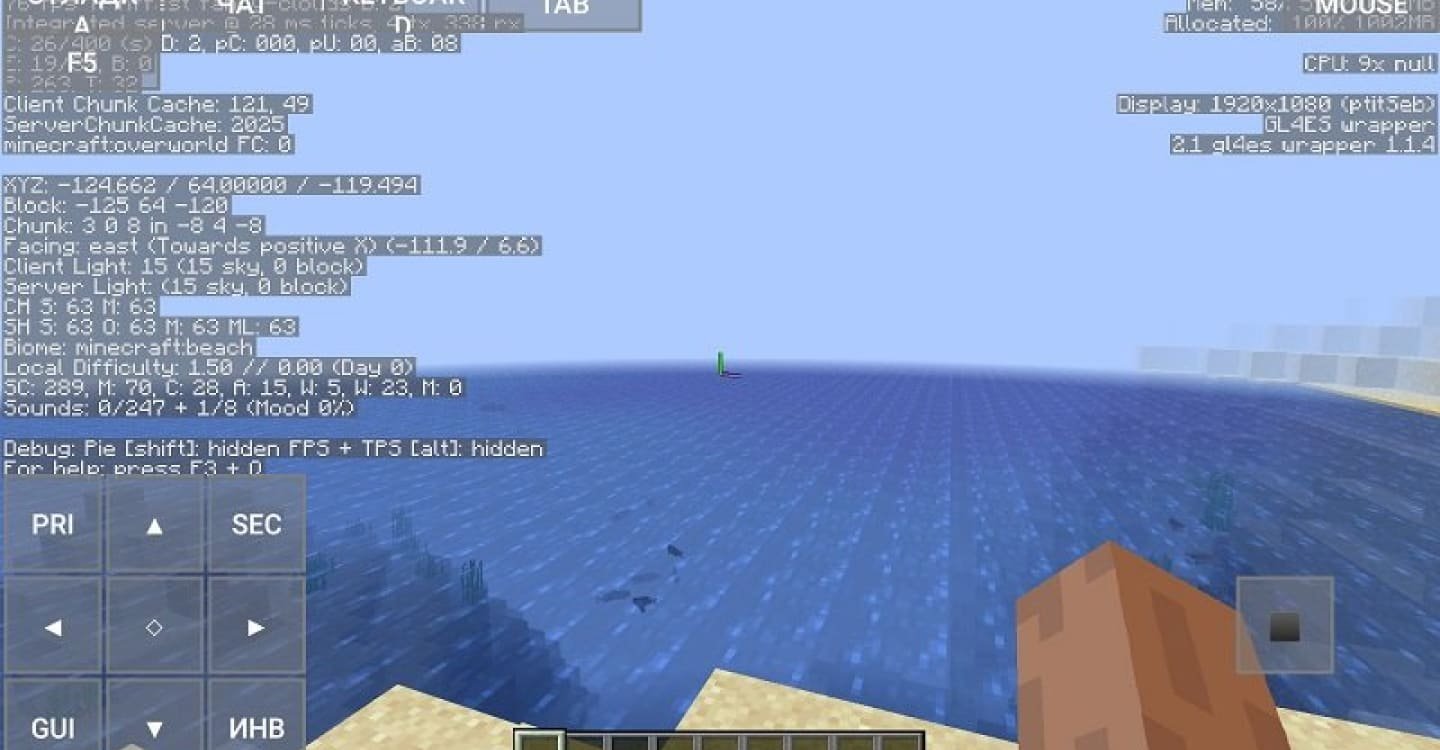 Источник: modscraft.net / Minecraft
Источник: modscraft.net / Minecraft
В случае, если вам не удобно исследовать песочницу с сенсорным экраном, вы можете подсоединить к телефону джойстик или компьютерную мышь. О том, как сделать это самостоятельно, мы писали недавно. Ознакомьтесь с этими статьями, чтобы сделать свой игровой опыт еще приятнее.
 Источник gas-kvas.com / Майнкрафт
Источник gas-kvas.com / Майнкрафт
На этом гайд по тому, как запустить лаунчер Майнкрафт на Андроид подошел к концу. Приглашаем вас в незабываемые приключения, которые можно пройти, не отрываясь от смартфона.
Заглавное фото: pcgamer.com



 Дарья «Cupressus» Ткачук
Дарья «Cupressus» Ткачук



















3 комментария
Возможно, что возникла проблема как раз на этапе подключения. Если же гайд не поможет решить эту проблему, то возможно, что проблема в последнем обновлении PojavLauncher. На форуме разработчиков лаунчера есть тред с таким вопросом (не работает мышь и клавиатура), к сожалению, игрокам пока на него не ответили.